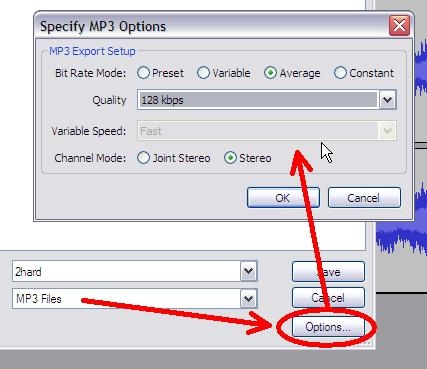මෙම අත්පොතෙහි, එකම පරිගණකයක් භාවිතා කරමින් පරිගණකයක වාදනය වන ශබ්දය පටිගත කිරීමට ක්රම කිහිපයක් තිබේ. ඔබට දැනටමත් ස්ටීරියෝ මික්ස් (ස්ටීරියෝ මික්ස්) භාවිතයෙන් ශබ්දය පටිගත කිරීමේ ක්රමයක් හමු වී ඇති නමුත් එය නොගැලපේ නම් එවැනි උපකරණයක් අස්ථානගත වී ඇති බැවින් මම අමතර විකල්ප ඉදිරිපත් කරමි.
මෙය අවශ්ය වන්නේ මන්දැයි මම හරියටම නොදනිමි (සියල්ලට පසු, අපි ඒ ගැන කතා කරන්නේ නම් ඕනෑම සංගීතයක් පාහේ බාගත කළ හැකිය), නමුත් පරිශීලකයින් ඔබ අසන දේ කථිකයන් හෝ හෙඩ්ෆෝන් වල පටිගත කරන්නේ කෙසේද යන ප්රශ්නය ගැන උනන්දු වෙති. සමහර තත්වයන් උපකල්පනය කළ හැකි වුවද - නිදසුනක් වශයෙන්, යමෙකු සමඟ හ voice සන්නිවේදනය පටිගත කිරීමේ අවශ්යතාවය, ක්රීඩාවේ ශබ්දය සහ ඒ හා සමාන ය. පහත විස්තර කර ඇති ක්රම වින්ඩෝස් 10, 8 සහ වින්ඩෝස් 7 සඳහා සුදුසු වේ.
පරිගණකයකින් ශබ්දය පටිගත කිරීම සඳහා අපි ස්ටීරියෝ මික්සර් භාවිතා කරමු
පරිගණකයකින් ශබ්දය පටිගත කිරීමේ සම්මත ක්රමය නම් ඔබේ ශබ්ද කාඩ්පත පටිගත කිරීම සඳහා විශේෂ “උපාංගයක්” භාවිතා කිරීමයි - සාමාන්යයෙන් පෙරනිමියෙන් අක්රිය කර ඇති “ස්ටීරියෝ මික්සර්” හෝ “ස්ටීරියෝ මික්ස්”.
ස්ටීරියෝ මික්සර් සක්රීය කිරීම සඳහා, වින්ඩෝස් දැනුම්දීම් පැනලයේ ඇති ස්පීකර් අයිකනය මත දකුණු-ක්ලික් කර මෙනු අයිතමය "පටිගත කිරීමේ උපාංග" තෝරන්න.
ඉහළ සම්භාවිතාවක් සහිතව, ශබ්ද පටිගත කිරීමේ උපකරණ ලැයිස්තුවේ ඔබට හමුවන්නේ මයික්රෝෆෝනයක් (හෝ මයික්රොෆෝන යුගලයක්) පමණි. ලැයිස්තුවේ හිස් තැනක දකුණු-ක්ලික් කර "විසන්ධි කළ උපාංග පෙන්වන්න" මත ක්ලික් කරන්න.

මෙහි ප්රති result ලයක් ලෙස ලැයිස්තුවේ ස්ටීරියෝ මික්සර් දර්ශණය වේ නම් (එවැනි කිසිවක් නොමැති නම්, කියවා දෙවන ක්රමය භාවිතා කරන්න), ඉන්පසු එය මත දකුණු-ක්ලික් කර "සක්රීය කරන්න" තෝරන්න, උපාංගය සක්රිය කිරීමෙන් පසුව - "පෙරනිමියෙන් භාවිතා කරන්න."

දැන්, වින්ඩෝස් පද්ධති සැකසුම් භාවිතා කරන ඕනෑම ශබ්ද පටිගත කිරීමේ වැඩසටහනක් ඔබේ පරිගණකයේ සියලුම ශබ්ද පටිගත කරනු ඇත. මෙය වින්ඩෝස් හි සම්මත ශබ්ද පටිගත කිරීමේ වැඩසටහන (හෝ වින්ඩෝස් 10 හි හ Rec පටිගත කිරීමේ වැඩසටහන) මෙන්ම ඕනෑම තෙවන පාර්ශවීය වැඩසටහනක් විය හැකිය, ඉන් එකක් පහත උදාහරණයෙන් සලකා බලනු ඇත.
මාර්ගය වන විට, ස්ටීරියෝ මික්සර් පෙරනිමි පටිගත කිරීමේ උපකරණය ලෙස සැකසීමෙන්, ඔබට වින්ඩෝස් 10 සහ 8 සඳහා වින්ඩෝස් 10 සහ 8 සඳහා (වින්ඩෝස් යෙදුම් ගබඩාවෙන්) භාවිතා කළ හැකිය.

සටහන: සමහර සම්මත නොවන ශබ්ද කාඩ්පත් සඳහා (රියල්ටෙක්), “ස්ටීරියෝ මික්සර්” වෙනුවට පරිගණකයකින් ශබ්දය පටිගත කිරීම සඳහා තවත් උපකරණයක් තිබිය හැකිය, නිදසුනක් ලෙස, මගේ සවුන්ඩ් බ්ලාස්ටර්හි එය “වොට් යූ හියර්” වේ.
ස්ටීරියෝ මික්සර් නොමැතිව පරිගණකයකින් පටිගත කිරීම
සමහර ලැප්ටොප් සහ ශබ්ද කාඩ්පත් වල, ස්ටීරියෝ මික්සර් උපාංගය නොමැති අතර (හෝ ඒ වෙනුවට, ධාවක තුළ ක්රියාත්මක නොවේ), හෝ යම් හේතුවක් නිසා එහි භාවිතය උපාංග නිෂ්පාදකයා විසින් අවහිර කරනු ලැබේ. මෙම අවස්ථාවේ දී, පරිගණකය වාදනය කරන ශබ්දය පටිගත කිරීමට තවමත් ක්රමයක් තිබේ.
නොමිලේ ලබා දෙන ඇඩැසිටි වැඩසටහන මේ සඳහා උපකාරී වනු ඇත (ස්ටීරියෝ මික්සර් පවතින විට අවස්ථා වලදී ශබ්දය පටිගත කිරීම පහසුය).
පටිගත කිරීම සඳහා වන ශබ්ද ප්රභවයන් අතර, Audacity විසින් WASAPI නමින් විශේෂ ඩිජිටල් වින්ඩෝස් අතුරු මුහුණතක් සඳහා සහය දක්වයි. එපමණක් නොව, එය භාවිතා කරන විට, ස්ටීරියෝ මික්සර් මෙන් ඇනලොග් සං signal ාව ඩිජිටල් බවට පරිවර්තනය නොකර පටිගත කිරීම සිදු වේ.

Audacity භාවිතයෙන් පරිගණකයකින් ශබ්දය පටිගත කිරීම සඳහා, සං signal ා ප්රභවය ලෙස වින්ඩෝස් WASAPI තෝරන්න, දෙවන ක්ෂේත්රයේදී ශබ්ද ප්රභවය තෝරන්න (මයික්රොෆෝනය, ශබ්ද කාඩ්පත, hdmi). මගේ පරීක්ෂණයෙහිදී, වැඩසටහන රුසියානු භාෂාවෙන් තිබියදීත්, උපාංග ලැයිස්තුව හයිරොග්ලිෆ් ස්වරූපයෙන් ප්රදර්ශනය විය, මට අහඹු ලෙස උත්සාහ කිරීමට සිදු විය, දෙවන උපාංගය අවශ්ය විය. ඔබට එකම ගැටළුවක් ඇති වුවහොත්, ඔබ පටිගත කිරීම “අන්ධ ලෙස” මයික්රෝෆෝනයෙන් සකසන විට, ශබ්දය තවමත් පටිගත වන නමුත් දුර්වල හා දුර්වල මට්ටමක පවතී. එනම්. පටිගත කිරීමේ ගුණාත්මකභාවය දුර්වල නම්, ලැයිස්තුවේ ඊළඟ උපාංගය උත්සාහ කරන්න.
නිල වෙබ් අඩවිය වන www.audacityteam.org වෙතින් ඔබට Audacity වැඩසටහන නොමිලේ බාගත හැකිය
ස්ටීරියෝ මික්සර් නොමැති විට සාපේක්ෂව සරල හා පහසු පටිගත කිරීමේ විකල්පයක් වන්නේ අතථ්ය ශ්රව්ය කේබල් ධාවකය භාවිතා කිරීමයි.
NVidia මෙවලම් භාවිතයෙන් අපි පරිගණකයකින් ශබ්දය පටිගත කරමු
එක් කාලයකදී, එන්වීඩියා ෂැඩෝ ප්ලේ හි ශබ්දය සහිත පරිගණක තිරයක් පටිගත කිරීමේ ක්රමයක් ගැන මම ලිවීය (එන්වීඩියා ග්රැෆික් කාඩ්පත් හිමිකරුවන් සඳහා පමණි). ක්රීඩා වලින් වීඩියෝ පමණක් නොව, ඩෙස්ක්ටොප් එකේ සිට ශබ්දය සහිත වීඩියෝ පටිගත කිරීමට මෙම වැඩසටහන මඟින් ඉඩ ලබා දේ.
මෙම අවස්ථාවෙහිදී, ශබ්දය “ක්රීඩාවේදී” පටිගත කළ හැකි අතර, එය ඩෙස්ක්ටොප් එකෙන් පටිගත කිරීම ආරම්භ කරන්නේ නම්, පරිගණකයේ වාදනය වන සියලුම ශබ්ද මෙන්ම “ක්රීඩාවේ සහ මයික්රෝෆෝනයෙන්” පටිගත කළ හැකි අතර එමඟින් ශබ්දය වහාම පටිගත කර පරිගණකයේ වාදනය කළ හැකිය. මයික්රෝෆෝනය තුළට උච්චාරණය කරන දේ - එනම්, ඔබට ස්කයිප් හි සම්පූර්ණ සංවාදයක් පටිගත කළ හැකිය.

පටිගත කිරීම සිදු කරන්නේ කෙසේදැයි මම හරියටම නොදනිමි, නමුත් “ස්ටීරියෝ මික්සර්” නොමැති තැනද එය ක්රියාත්මක වේ. අවසාන ගොනුව වීඩියෝ ආකෘතියෙන් ලබාගෙන ඇත, නමුත් වෙනම ගොනුවක් ලෙස එයින් ශබ්දය උකහා ගැනීම පහසුය, සෑම නිදහස් වීඩියෝ පරිවර්තකයෙකුටම පාහේ වීඩියෝව එම්පී 3 හෝ වෙනත් ශබ්ද ගොනු බවට පරිවර්තනය කළ හැකිය.
තව දුරටත් කියවන්න: ශබ්දය සහිත තිරයක් පටිගත කිරීම සඳහා එන්වීඩියා ෂැඩෝ ප්ලේ භාවිතා කිරීම.
මෙය ලිපිය අවසන් කරන අතර යමක් අපැහැදිලි නම් විමසන්න. ඒ අතරම, දැන ගැනීම සිත්ගන්නාසුළු වනු ඇත: ඔබ පරිගණකයකින් ශබ්දය පටිගත කළ යුත්තේ ඇයි?